
Für die weitere Erstellung des Berichtes ist eine Einführung in den Umgang mit Datenbändern und Textfeldern notwendig. Außerdem folgt eine kurze Erklärung zu den Funktionen, die in den Berichten zur Verfügung stehen.
Bänder
Bänder sind wichtige Bestandteile eines Berichtes. Die Datenbänder stellen die Verbindung zur Datenbank her. Außerdem können die Sortierung und die Filterung der Daten bestimmt werden. Die Bänder können durch die Werkzeugleiste hinzugefügt werden. Sie erfüllen verschiedene Aufgaben. Jedes Band hat eine andere Farbe, um ihre Unterscheidung zu erleichtern.
- Datenband: Das Datenband ist die Verbindung zur Datenbank. Beim Anlegen eines Datenbandes öffnet sich der Dialog zur Wahl der Datenquelle, Beziehung, Haupt-Komponente, der Sortierung und des Filters. In diesem Dialog wird die Datenquelle gewählt. Das Datenband wird so häufig wiederholt, wie es Daten in der Tabelle gibt. Mit Beziehungen und Filtern kann die Menge der Daten eingeschränkt werden.
- Bei einer Beziehung wird eine Haupt-Komponente gewählt. Daraufhin werden nur Daten ausgegeben, die zu dieser Haupt-Komponente passen. Zwischen der Tabelle des Datenbandes und der Tabelle der Haupt-Komponente muss eine Beziehung bestehen. Beim Anlegen eines Datenbandes bzw. durch Doppelklick auf das Datenband öffnet sich ein Dialog. In diesem Dialog können die Beziehung und die Haupt-Komponente gewählt werden. Im Bericht wird der erste Datensatz der Haupt-Komponente ausgegeben und anschließend gleich die dazugehörigen Datensätze der Unterkomponente. Dann wird der nächste Datensatz der Haupt-Komponente ausgegeben und wieder die dazugehörigen der Unterkomponente. Dieses Muster wiederholt sich so lange, bis alle Datensätze der Haupt-Komponente ausgegeben wurden. Zum Beispiel können die inventarisierten Domänen den Mandantenkonten zugeordnet werden.
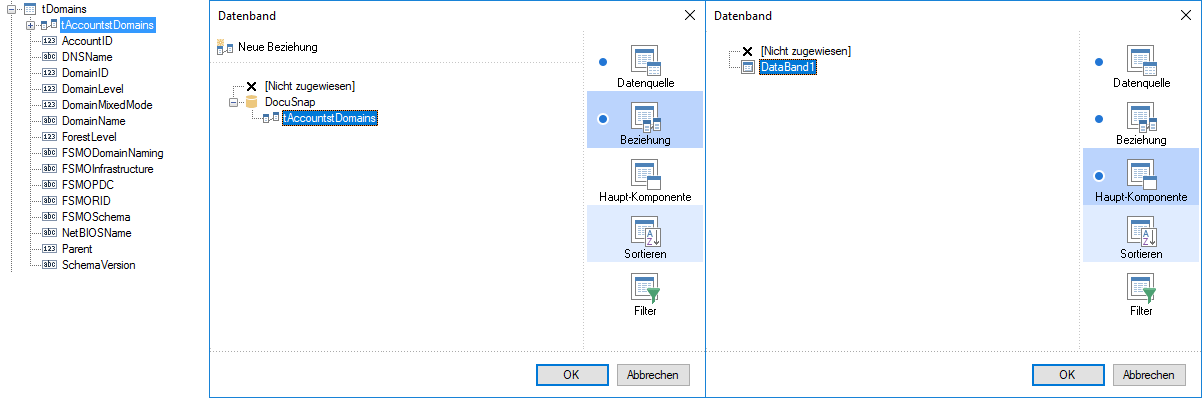
- Beim Filter werden die Daten nach einem oder mehreren Werten gefiltert. Beim Anlegen eines Datenbandes bzw. durch Doppelklick auf das Datenband öffnet sich ein Dialog. In diesem Dialog kann der Filter definiert werden. Es können auch mehrere Filter eingesetzt werden, die entweder nach dem Und- oder dem Oder-Kriterium die Daten aussortieren.
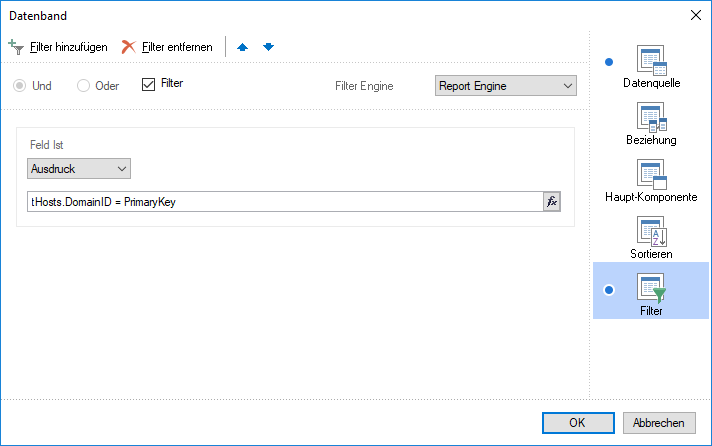
- Datenkopf-Band: Das Datenkopf-Band, das Seitenkopf-Band und das Berichtskopf-Band werden verwendet, um Überschriften und Bezeichnungen an den gewünschten Stellen im Bericht auszugeben. Das Datenkopf-Band gibt die Überschriften für ein bestimmtes Datenband an. Das Datenkopf-Band wird vor den Daten des Datenbandes ausgegeben. Wenn sich im Datenband keine Daten befinden, wird auch das Datenkopf -Band nicht angezeigt. Das Seitenkopf-Band wird auf jeder Seite ausgegeben und das Berichtskopf-Band nur einmal am Anfang des Berichts.
- Datenfuß-Band: Das Datenfuß-Band, das Seitenfuß-Band und das Berichtsfuß-Band sind der Abschluss für die dazugehörigen Datenköpfe. Das Datenfuß-Band wird nach den Daten des Datenbandes ausgegeben. Das Seitenfuß-Band wird am Ende jeder Seite und das Berichtsfuß-Band am Ende des Berichts ausgegeben.
- Gruppenkopf-Band: Das Gruppenkopf-Band bietet die Möglichkeit, Daten einer Tabelle zu gruppieren. Die Daten können z.B. nach ihrem Betriebssystem gruppiert werden. Beim Hinzufügen des Gruppenkopf-Bandes öffnet sich der Dialog zum Eintragen der Gruppen-Bedingung. Die Spalte, nach der gruppiert werden soll, kann hier definiert werden. Außerdem kann die Sortierung der Daten bestimmt werden. Anschließend können die restlichen Daten in einem Datenfeld angegeben werden. Dann wird als Überschrift der Wert angegeben, der in der Bedingung gewählt wurde und die Daten werden danach gruppiert. Es ist wichtig, dass nach dem Gruppenkopf-Band ein Datenband hinzugefügt wird, denn sonst wird auch das Gruppenkopf-Band nicht angezeigt.
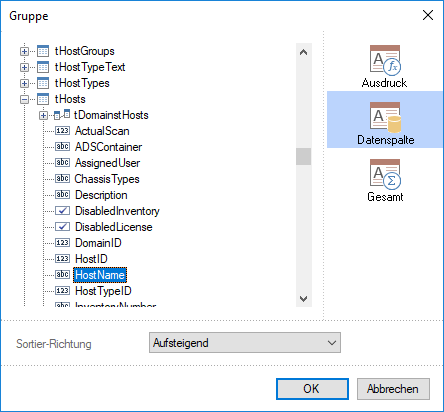
- Gruppenfuß-Band: Das Gruppenfuß-Band kann dazu verwendet werden, z.B. am Ende der Gruppierung, eine Linie zu ziehen. Es ist aber auch möglich die Anzahl der Daten zu berechnen.
- Spaltenkopf-Band: Die Daten in den Datenbändern können in Spalten ausgegeben werden. Das Spaltenkopf-Band teilt sich automatisch in so viele Spalten auf wie das folgende Datenband.
- Spaltenfuß-Band: Das Spaltenfuß-Band ist der Abschluss für ein Datenband mit mehreren Spalten.
- Hierarchisches Band: Das Hierarchische Band bietet die Möglichkeit, eine rekursive Tabelle anzuzeigen. Eine rekursive Tabelle hat eine Spalte, die sich auf eine andere Spalte derselben Tabelle bezieht, z.B. eine Liste von Mitarbeitern, bei denen ein Mitarbeiter der Vorgesetzte des anderen sein kann. Bei dem Hierarchischen Band gibt es bei den Eigenschaften noch die Gruppeneigenschaft Hierarchie. In das Feld Schlüssel-Datenspalte wird die Spalte mit dem Schlüssel der Daten eingetragen. In das Feld Master-Schlüssel-Datenspalte wird die Spalte eingetragen, auf die sich die Hierarchie bezieht. In das Feld Übergeordneter Wert wird der Wert eingetragen, der den Beginn der Hierarchie markiert.
- Untergeordnetes Band: Das untergeordnete Band ist eine Verlängerung des übergeordneten Bandes. Es können zwar mehrere Datenfelder aus den Tabellen in ein Datenband gelegt werden, allerdings verändert sich die Größe des Datenbandes nicht wie gewünscht, wenn die Schriftgröße verändert wird. Daher werden untergeordnete Bänder verwendet. Die Farbe des Bandes ist ein wenig heller als die Farbe des Bandes, zu dem es gehört.
Textfelder
In den Textfeldern werden Überschriften und die Daten ausgegeben. Beim Hinzufügen eines Textfeldes wird der Text-Editor geöffnet. Im Editor können entweder Felder aus der Datenbank hinzugefügt oder ein Text eingegeben werden.
- Überschrift: Die Überschrift der Daten ist manuell geschriebener Text. Dieser Text wird im Text-Editor eingegeben. Durch Klick auf die Schaltfläche OK wird der Text in das Textfeld übernommen. Es ist auch möglich, den Text in der Registerkarte Eigenschaften in das Feld Text einzugeben. Durch Klick auf die Schaltfläche
 und durch Doppelklick auf das Textfeld kann der Text-Editor geöffnet werden.
und durch Doppelklick auf das Textfeld kann der Text-Editor geöffnet werden.
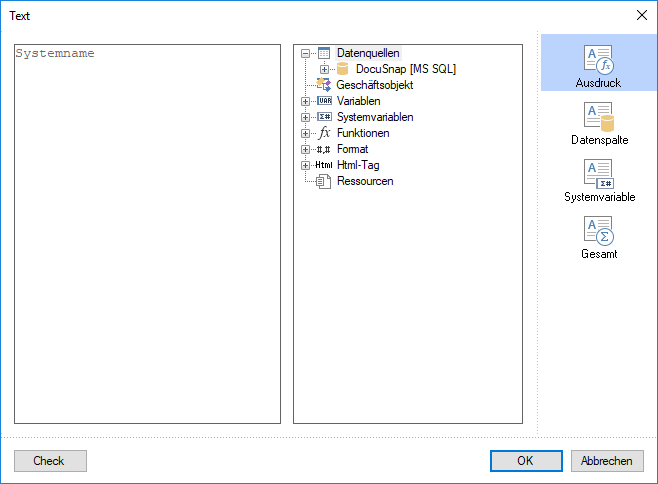
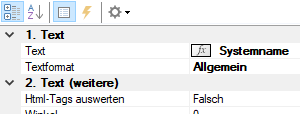
- Daten: Um Daten in ein Textfeld ausgeben zu können, muss das Textfeld auf einem Datenband, einem Gruppenkopf-Band, einem Hierarchischen Band oder einem untergeordneten Band, das zu einem Datenband gehört, liegen und die Datenquelle des Bandes muss der Tabelle der Spalte entsprechen. Ansonsten können die Daten aus der Datenbank nicht angezeigt werden, da keine Verbindung zu Datenbank besteht. Im Text-Editor können die Datenfelder entweder in der Option Ausdruck oder in der Datenspalte ausgewählt werden. In der Option Ausdruck kann das Feld durch einen Doppelklick hinzugefügt werden. In der Datenspalte wird das Feld ausgewählt. Durch Klick auf die Schaltfläche OK wird der Wert in das Textfeld übernommen.
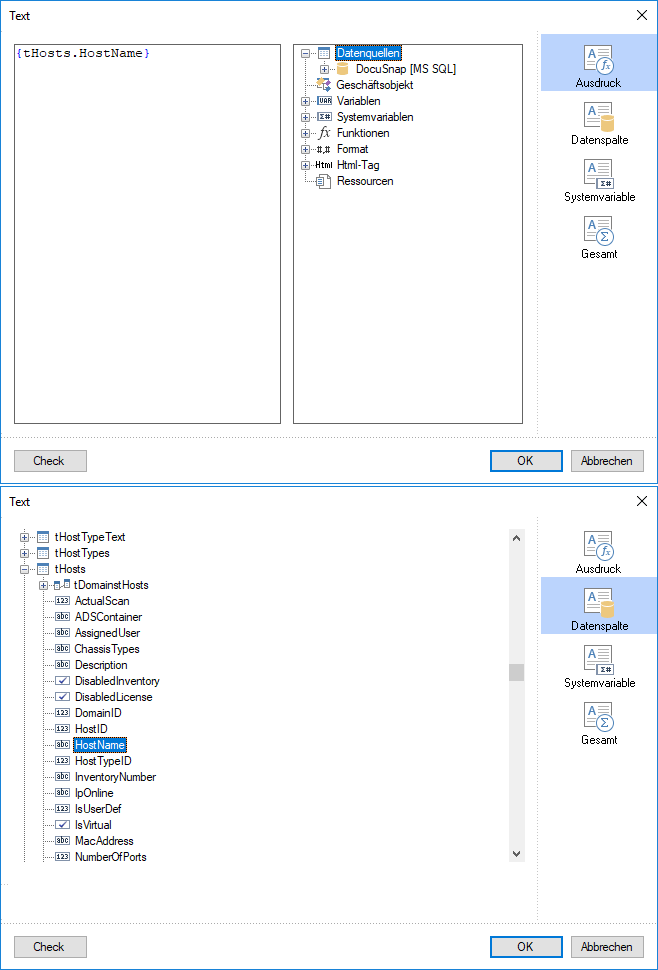
- Ausdruck: Es ist möglich, in Textfeldern Datenfelder und Wörter gemeinsam zu verwenden. In diesem Fall kann aber nur die Option Ausdruck verwendet werden. Beim Ausdruck ist es möglich, eine Bezeichnung vor das Datenfeld zu setzen. Dieses Textfeld muss auf einem Datenband, einem Gruppenkopf-Band, einem Hierarchischen Band oder einem Untergeordneten Band, das zu einem Datenband gehört, liegen und die Datenquelle des Bandes muss der Tabelle der Spalte entsprechen, sonst können die Daten aus der Datenbank nicht angezeigt werden, da keine Verbindung zur Datenbank besteht.

- Funktionen: In die Textfelder können zusätzlich zu den Datenfeldern und Texten Funktionen eingegeben werden. Die Funktionen, die von Docusnap zur Verfügung gestellt werden, werden im Punkt Funktionen erklärt.
Richtext
In den Eingabemasken können Richtextfelder angelegt werden. Um die Formatierungen dieser Felder auch im Bericht ausgeben zu können, muss im Bericht ebenfalls ein Richtextfeld verwendet werden. Ein Richtextfeld kann genauso verschoben und verwendet werden wie ein Textfeld. Der Unterschied zwischen Richtextfeldern und normalen Textfeldern ist, dass die Datenspalte, die ausgegeben werden soll, nicht in das Feld eingetragen wird, sondern über das Eigenschaftenfenster. Die Datenspalte wird im Eigenschaftenfenster in der Eigenschaft Datenspalte ausgewählt. Nur wenn die Datenspalte über diese Eigenschaft ausgewählt wird, wird die Formatierung angezeigt.
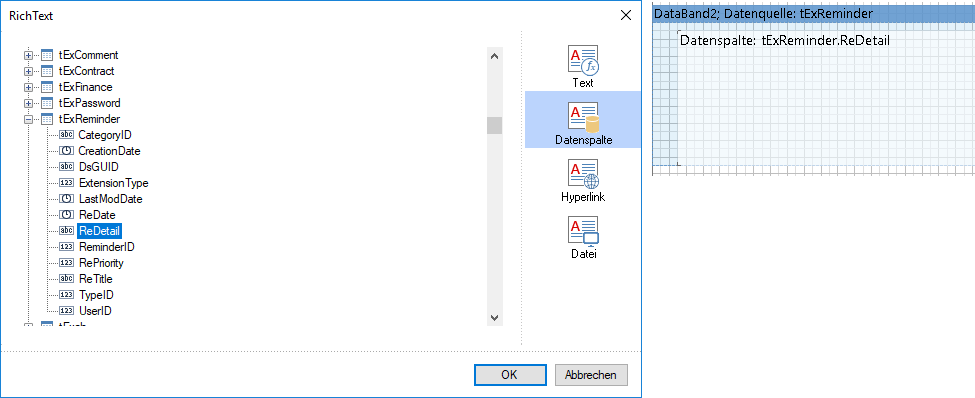
Funktionen
Im Bericht gibt es mehrere Funktionen, die von Docusnap bereitgestellt werden.
Allgemeine Funktionen
- DsLookup: In vielen Tabellen werden nur Zahlen geschrieben. Um diese Zahlen in Wörtern ausdrücken zu können, gibt es in der Docusnap Datenbank die Tabelle tSysInitials. In dieser Tabelle werden der Status für Dienste und Rechner, die Typen von Rechnern, die Länder, etc. in Worten ausgeschrieben. In der Spalte InitialFilter stehen die Werte, die sich in den jeweiligen Tabellen befinden. Um die Tabellen mit den ausgeschriebenen Worten auszugeben, gibt es die Funktion DsLookup. Die Funktion wird in das Textfeld geschrieben, das sich im Datenband befindet. Die Funktion muss von { } umklammert sein, sonst erkennt der Designer sie nicht als Funktion. Die Form der Funktion ist {DsLookup(Spaltenname,"InitialFilter")}. Der Spaltenname ist der Wert in der Tabelle, der durch das ausgeschriebene Wort ersetzt werden soll. Der InitialFilter ist das Wort, das in der Tabelle tSysInitials in der Spalte InitialFilter steht. Daher sieht die Funktion, wenn der Online-Status für die Tabelle tHosts gewünscht wird, wie folgt aus. {DsLookup(tHosts.Online,"OnlineStatus")}.
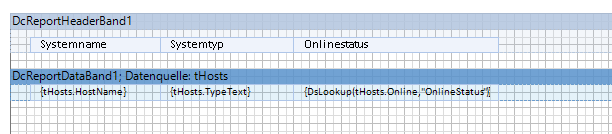
- DsSortIPAddress: Wenn ein Datenband nach der IP-Adresse sortiert werden soll, müssen die einzelnen Stellen, die noch nicht über drei Stellen verfügen, durch 0 aufgefüllt werden. Beim Datenband, das nach den IP-Adressen sortiert werden soll, muss bei der Sortierung vor der Spalte, die die IP-Adresse enthält, die Funktion {DsSortIPAddress(Spaltenname)} geschrieben werden. Diese Funktion wird im Bericht IP-Adressen verwendet.
- DsGetDateFromTimeStamp: Das Datum der Active Directory-Eigenschaften wie z.B. das Erstellungsdatum werden als Zeitstempel gespeichert. Um den Zeitstempel in ein lesbares Format zu konvertieren, wird die Funktion {DsGetDateFromTimeStamp(Spaltenname)} verwendet. Diese Funktion wird im Bericht ADS Benutzerdatenblatt verwendet.
- DsPlainTextRTF: Wird für die Eingabe eines Textes ein Richttextfeld verwendet, wird zusätzlich zum eigentlichen Text auch noch die Formatierung in die Datenbank gespeichert. Mit der Funktion DsPlainTextRTF ist es möglich, nur den Text in einem Textfeld auszugeben ohne die Formatierung anzuwenden. {DsPlainTextRTF(Spaltenname)}
Berechtigungen
- DsAccessMask und DsACEFlag: Diese Funktionen sind Spezialfunktionen für die Ermittlung der Accessmask bzw. der ACEFlags bei der Ermittlung der Berechtigungen. In der Datenbank befinden sich diese Felder in der Tabelle tACL.
- {DsAccessMask(Spaltenname)}
- {DsACEFlag(Spaltenname)}.

- GetBit: Durch die Funktion GetBit können die Berechtigungen der Benutzer auf die Verzeichnisse einzeln ausgewertet werden. Um die Berechtigungen auszugeben, wird die Funktion {GetBit(Spaltenname,Bit)} verwendet. Als Spaltenname wird die Spalte Permission verwendet. Als Bit wird eine Zahl angegeben, die jeweils einer Berechtigung entspricht. Wenn der Benutzer diese Berechtigung hat, wird ein 'x' zurückgegeben, sonst ein Leerzeichen. Die Funktion wird in dem Bericht Benutzer (Ressource), Verzeichnis (Ressource) und Berechtigungsanalyse Aktuelle Ansicht verwendet.
- Positionen und Berechtigungen
- 0 = Lesen
- 1 = Schreiben
- 2 = Verzeichnisse anlegen
- 3 = Erw. Attribute lesen
- 4 = Erw. Attribute ändern
- 5 = Ausführen
- 6 = Unterverz. löschen
- 7 = Attribute lesen
- 8 = Attribute ändern
- 16 = Löschen
- 17 = Berechtigungen lesen
- 18 = Berechtigungen ändern
- 19 = Besitzer
- Freigabe-Berechtigungen: Für die Ausgabe der Freigabe-Berechtigungen werden drei Funktionen verwendet. Die Funktionen sind für Vollzugang {IsFullAccess(Spaltenname)}, für Ändern {IsChangeAccess(Spaltenname)} und für Lesen {IsReadAccess(Spaltenname)}. Als Spaltenname wird die Spalte Permission der Tabelle tSharePermission angegeben. Wenn ein Benutzer die jeweilige Freigabe-Berechtigung hat, wird ein 'x' zurückgegeben, sonst ein Leerzeichen.
Erweiterungen
- DsGetObjectDisplayValue: Gibt das Objekt aus, mit dem eine Erweiterung verknüpft wurde. Die Werte befinden sich in der Tabelle tExtensions und der Tabelle der jeweiligen Erweiterung tExComment, tExContract, tExFinance, tExPassword und tExReminder. Die Form der Funktion ist {DsGetObjectDisplayValue(ObjectId, ObjectType)}

Exchange Server
Für die Ausgabe der Berechtigung bei den Öffentlichen Ordnern, Postfachordnern und Postfächern des Exchange Servers werden die Funktionen AreBitsSetX, AreBitsSet und AreBitsNotSet verwendet. Als Spaltenname werden diese Spalten verwendet.
tExchangePublicFolderPermission.ExchangePublicFolderPermission
tExchangeMailboxPermission.ExchangeMailboxPermission
tExchangeMailboxFolderPermissions.MailboxPermissions
- AreBitsSetX: Um die Berechtigungen auszugeben, wird die Funktion {AreBitsSetX(Spaltenname,Bits)} verwendet. Als Bit wird eine Zahl oder werden mehrere Zahlen angegeben, die jeweils einer Berechtigung entsprechen. Wenn der Benutzer diese Berechtigung hat, wird ein 'x' zurückgegeben, sonst ein Leerzeichen.
- AreBitsSet und AreBitsNotSet: Bei einigen Berechtigungen setzt sich die Berechtigung aus gesetzten und nicht gesetzten Bits zusammen. Um diese Berechtigung auszuwerten, gibt es die Funktionen AreBitsSet und AReBitsNotSet diese geben true oder false zurück. Dafür wird im Bericht folgende Funktion verwendet: {IIF(AreBitsSet(Spaltenname,Bits) = true and AreBitsNotSet(Spaltenname,Bits) = true,"x","")} Durch diese Funktion wird ein 'x' ausgegeben, wenn die jeweiligen Bits gesetzt bzw. nicht gesetzt wurden.
Postfächer Positionen und Berechtigungen
- 22,23,24,25 = Vollständiger Zugriff
- 22 = Objekte löschen
- 23 = Berechtigungen lesen
- 24 = Berechtigungen ändern
- 25 = Besitzer ändern
- 16 = Senden als
- 17 = Empfangen als
- 18 = Informationsspeicher Status anzeigen
- 26 = Senden im Auftrag von
- 21 = Externes Konto
Öffentliche Ordner Positionen und Berechtigungen
- 5 = Ordner sichtbar
- 3 = Besitzer
- 1 = Elemente lesen
- 0 = Elemente erstellen
- 7 = Eigene bearbeiten
- 9 = Eigene löschen
- 6 = Alles bearbeiten
- 8 = Alles löschen
- 2 = Unterordner erstellen
- 4 = Ordner Kontaktperson
Postfachordner gesetzte und nicht gesetzte Positionen und Berechtigungen
gesetzte Bits |
nicht gesetzte Bits |
Berechtigung |
0,1,2,3,4,5,6,7,8,9 |
|
Besitzer |
0,1,2,5,6,7,8,9 |
3,4 |
Veröffentlichender Bearbeiter |
0,1,6,7,8,9 |
2,3,4,5 |
Bearbeiter |
0,1,2,5,7,9 |
3,4,6,8 |
Veröffentlichender Autor |
0,1,5,7,9 |
2,3,4,6,8 |
Autor |
0,1,5,9 |
2,3,4,6,7,8 |
Nicht bearbeitender Autor |
1,5 |
0,2,3,4,6,7,8,9 |
Prüfer |
0,5 |
1,2,3,4,6,7,8,9 |
Mitwirkender |
Lizenzen
- Die Berechnung der Lizenzen erfolgt über Funktionen. Als Wert wird die SoftwareID der Tabelle tSoftwareProducts verwendet.
- Berechnung des Korrekturwertes
- {DsLicCorrectionValue(SoftwareID)}
- Berechnung der gekauften Lizenzen
- {DsLicAvailableLicenses(SoftwareID)}
- Berechnung der verwendeten Lizenzen
- {DsLicFoundCount(SoftwareID)}
- Berechnung der Upgrade und Downgrade Pfade
- {DsLicPathCorrectionValue(SoftwareID)}
